Če imate doma stacionarni računalnik ali prenosnik, potem ne bi smeli imeti težav z nastavitvijo usmerjevalnika. Nameščen, povezan, konfiguriran in končan si. Kaj pa, če nimate računalnika in želite sami konfigurirati usmerjevalnik Wi-Fi. Običajna situacija v našem času, zdaj veliko ljudi po spletu prehaja s tablic, telefonov in celo televizorjev. Usmerjevalnik Ved lahko brez težav deluje brez povezave z računalnikom, o čemer je pisal tukaj.
Če torej nimate prenosnika (osebnega računalnika), vendar želite sami namestiti usmerjevalnik in doma postaviti omrežje Wi-Fi, potem lahko to storite brez težav iz istega tabličnega računalnika ali pametnega telefona (telefona). Glavna stvar je, da se naprava lahko poveže z omrežjem Wi-Fi. No, če se odločite za usmerjevalnik Wi-Fi, potem zagotovo imate takšno napravo. Vaš tablični računalnik ali pametni telefon lahko deluje tako v sistemu Android kot iOS. To pomeni, da bo iPad, iPhone storil enako. Če je mogoče, je najbolje, da nastavite seveda iz tablice. Samo zato, ker je zaslon tam večji in bo bolj priročno.
Sam postopek nastavitve usmerjevalnika iz tabličnega računalnika je skoraj enak nastavitvi usmerjevalnika iz računalnika. Je to sama povezava in še nekaj nianse, o katerih bom zdaj govoril. Glavna stvar, ki bi jo morali imeti, je povezan z internetom (kabel je položen v hišo) in sam usmerjevalnik Wi-Fi.
Nastavitev usmerjevalnika brez računalnika. S tabličnega računalnika ali pametnega telefona
Najprej morate povezati usmerjevalnik, ga pripraviti. Usmerjevalnik priključite v vtičnico in internet povežite z WAN priključkom (kabel modula ADSL ali internetnega ponudnika). Povezavo usmerjevalnika si lahko ogledate na primeru Tp-Link. Ne glede na to, kakšno znamko usmerjevalnika imate, vklopite napajanje in se povežite z internetom. Priključite tudi antene, če so snemljive.

Takoj po vklopu usmerjevalnika bo začel oddajati omrežje Wi-Fi. Če je usmerjevalnik nov, bo imelo omrežje standardno ime. Nekaj podobnega: "Asus", "Keenetic-7534" ali "TP-LINK_0919". Vse je odvisno od tega, kakšen usmerjevalnik imate. Omrežje bo brez gesla.
Če ima omrežje, ki ga je vaš usmerjevalnik začel distribuirati, neko nestandardno ime ali je zaščiteno z geslom, potem morate ponastaviti nastavitve in nato nadaljevati. Nastavitve lahko ponastavite tako, da držite gumb RESET na samem usmerjevalniku 10 sekund. Tu je navodilo, kako ponastaviti nastavitve na primeru Tp-Link.
Vzamemo svoj tablični računalnik ali telefon, gremo v nastavitve, na zavihek Wi-Fi in na seznamu omrežij, ki so na voljo, izberemo naše omrežje. Povezujemo se z njo. To bi moralo biti brez gesla. Če se prikaže zahteva za geslo, ponastavimo nastavitve (glej zgoraj). V nekaterih primerih je koda za povezavo z omrežjem navedena na dnu usmerjevalnika.
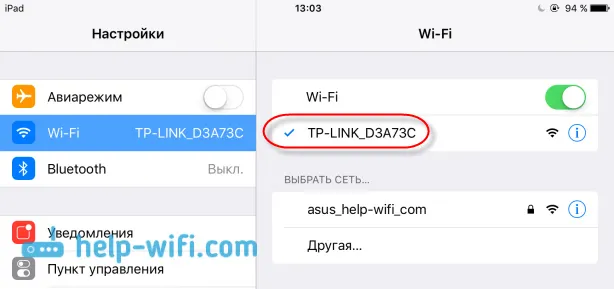
Nato v tabličnem računalniku ali pametnem telefonu odprite kateri koli brskalnik (Opera, Chrome, Safari), v naslovno vrstico vnesite naslov 192.168.1.1 ali 192.168.0.1 in pojdite nanj. Naslov vašega usmerjevalnika lahko vidite na nalepki, ki se običajno nahaja na dnu same naprave.
Odvisno od usmerjevalnika lahko greste neposredno na nastavitve ali pa se bo pojavilo okno z imenom uporabniškega imena in gesla. Običajno sta to administrator in administrator privzeto . Označimo jih in vstopimo v nastavitve. Oglejte si univerzalna navodila za vnos nastavitev usmerjevalnika.
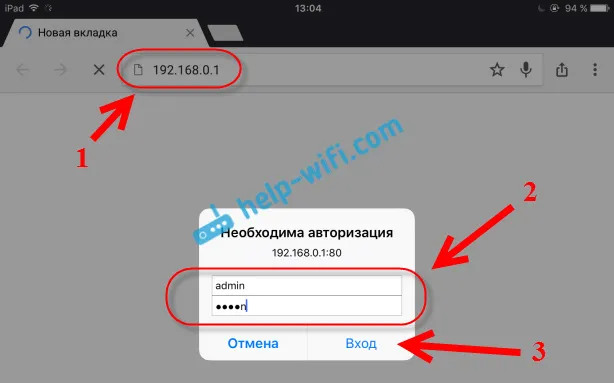
Če ste vse naredili pravilno, se boste odzvali nastavitvam usmerjevalnika. Na nadzorno ploščo Tp-Link sem šel brez težav.
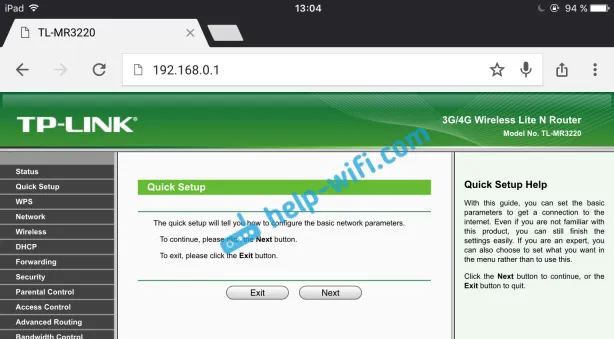
Nastavitev usmerjevalnika Asus iz tabličnega računalnika:
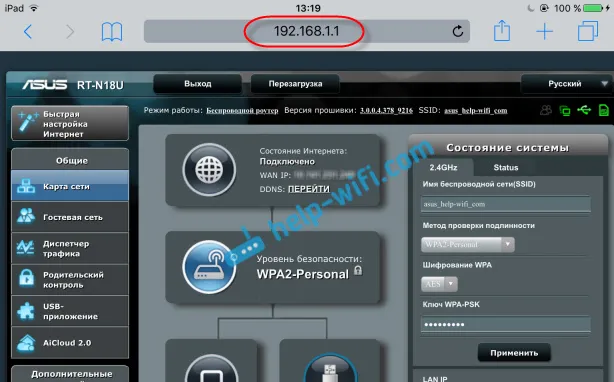
In potem smo ga postavili kot običajno. Če ne veste, kako konfigurirati usmerjevalnik, si oglejte navodila na našem spletnem mestu v razdelku »Konfiguriranje usmerjevalnika«.
Pomembna točka pri postavljanju usmerjevalnika prek omrežja Wi-Fi
Med postopkom nastavitve boste spremenili različne parametre, vključno z omrežnimi nastavitvami Wi-Fi. V bistvu je to ime omrežja in geslo. Ko torej spremenite ime svojega omrežja Wi-Fi in nastavite geslo, potem lahko po shranjevanju nastavitev in ponovnem zagonu usmerjevalnika pride do težav pri povezovanju tabličnega računalnika ali pametnega telefona (iz katerega nastavite) na vaše omrežje Wi-Fi.
Vsekakor boste morali napravo ročno ponovno povezati z omrežjem. Če to ne bo uspelo, se bodo prikazale nekatere napake, kot je "ni uspelo povezati", potem morate samo izbrisati omrežje na svoji mobilni napravi in se znova povezati z njim.
V iPadu ali iPhoneu preprosto kliknite želeno omrežje in izberite "pozabi to omrežje" .
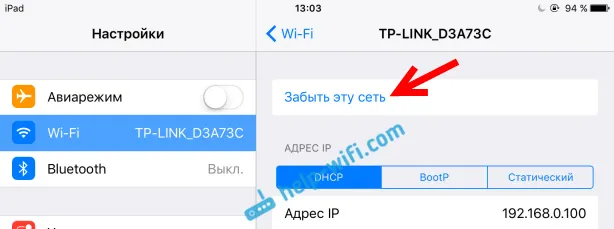
Na napravah Android kliknite na omrežje, ki ga potrebujemo, in izberite »Zbriši omrežje« .
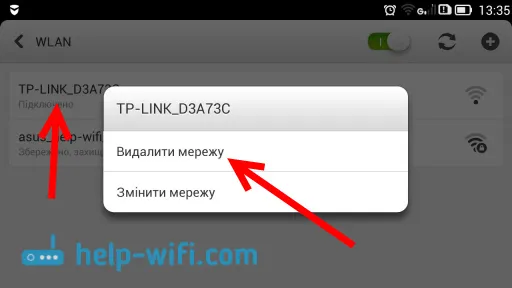
Po tem se povežite z omrežjem z nastavljenim geslom.
Ko spremenite brezžične nastavitve v nastavitvah usmerjevalnika, boste morali prilagoditi nastavitve na vseh povezanih napravah.
Usmerjevalnik lahko konfigurirate s tabličnega računalnika ali istega pametnega telefona brez težav. Tako enostavno kot konfiguriranje z računalnikom. Zastavite vprašanja in svoje nasvete delite v komentarjih!


